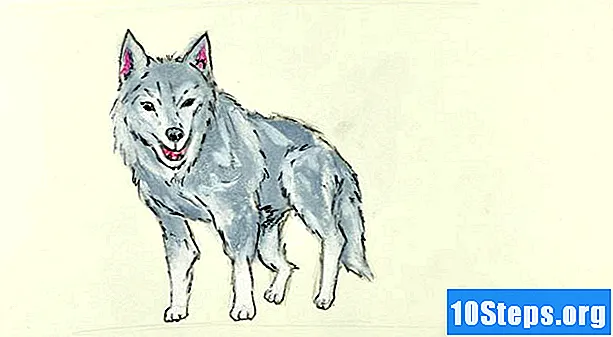Conţinut
Alte secțiuniAtunci când faceți cercetări genealogice sau chiar căutați doar fotografii vechi, poate exista dorința de a „păstra digital” albume foto vechi. Potențial, versiunile digitale pot fi păstrate mai mult timp în diferite moduri și permite, de asemenea, partajarea cu alte persoane și membri ai familiei. Nu este o sarcină mică să digitalizați albumele foto existente, dar acest articol conține câteva sfaturi și tehnici foarte utile care vă vor ajuta în scanarea, digitalizarea și organizarea eforturilor.
Pași
Adunați informații despre fiecare fotografie din album. Cunoști pe toți oamenii din fotografii? Știi unde sau când au fost făcute fotografiile? Aceste informații sunt afișate clar în album? Așezați-vă cu rudele dvs. și organizați o „petrecere a albumului” în care parcurgeți fiecare fotografie și înregistrați cine este cine și orice alte informații pe care le cunosc. Vei afla mai multe despre familia ta decât ai știut până acum. Veți dori să înregistrați și aceste povești de familie. Înregistrați întreaga sesiune folosind un magnetofon, dacă aveți unul. Vă recomand să utilizați mici note post-it pentru a înregistra informații despre fiecare fotografie. Apoi, puteți plasa nota lângă fotografie în album. NU scrieți pe fotografiile reale pentru a înregistra informațiile, le va deteriora definitiv. Și asigurați-vă că lipiciositatea notei post-it nu va deteriora și fotografiile. Dacă nu aveți note post-it sau nu doriți să provocați daune fotografiilor, atunci înregistrați informațiile pe cartele index sau pe un bloc legal, înregistrând cu atenție informațiile pentru fiecare fotografie din fiecare pagină. Asigurați-vă că îl înregistrați în așa fel încât să aibă sens mai târziu după ce toate rudele dvs. au plecat acasă.

Evaluează îndeaproape albumul foto pe care urmează să îl digitalizezi. Imaginile se desprind sau ies din pagini cu ușurință? Îi poți înlocui când ai terminat? Albumul se desparte, astfel încât să puteți gestiona fiecare pagină separat? Odată ce se desparte, îl puteți pune din nou împreună? Aveți de gând să înlocuiți vechiul album foto cu unul nou? Toți aceștia sunt factori importanți în modul în care gestionați procesarea albumului. Dacă fotografiile nu pot fi eliminate, atunci probabil că veți scana fotografia din pagina albumului în sine. Dacă fotografiile pot fi eliminate și înlocuite, probabil le veți scana direct din pagină.
Încercați să obțineți cea mai bună calitate de scanare pe care o puteți obține, dar realizați-vă că nu va fi niciodată perfectă. Acceptați-l acum și continuați cu scanarea. Da, doriți să obțineți scanări de cea mai bună calitate din eforturile dvs., dar va exista întotdeauna o anumită degradare față de original. Scanările nu vor fi niciodată la fel de clare sau exact aceleași culori. Există modalități de a face față asta mai târziu. Dar simplul fapt de a avea o versiune digitală decentă a fotografiei, în special fotografii mai vechi, este un pas important în direcția corectă, așa că nu lăsați perfecțiunea dorită să vă împiedice munca reală.
Scanați fotografiile în loturi. Scanarea fiecărei fotografii individual ar fi ideală, dar va dura mult mai mult. Puneți câte fotografii puteți încadra în mod rezonabil în fiecare scanare și numiți-o scanare „brută”. Puteți să vă întoarceți mai târziu și să scoateți fiecare fotografie individual.
Includeți acele note post-it din „petrecerea albumului” în scanare. Dacă faceți acest lucru, vă veți asigura că informațiile pe care le-ați înregistrat vor fi asociate cu fotografia permanent în scanarea „brută”. Acest lucru vă va ajuta mai târziu când veți procesa scanarea brută în imagini individuale.
Utilizați o schemă de denumire consecventă pentru scanările „brute”. Puteți utiliza numere consecutive pentru fiecare scanare, cum ar fi „000-raw”, „001-raw”, „002-raw” etc. Sau puteți utiliza o descriere pentru fiecare pagină, cum ar fi „page-01-raw”, „pagina-02-raw”, „page-03-raw” etc. Gândiți-vă înainte la acest lucru. Dacă nu puteți elimina fotografiile de pe paginile albumului, iar paginile sunt de 10 "x 12", este posibil să fie nevoie să faceți mai mult decât o singură scanare pe pagină pentru a obține toate fotografiile de pe pagină. Cum îți vei denumi fișierele atunci? "pagina01-1-raw", "page01-2-raw", etc?
Scanați-vă fotografiile la rezoluție de 300 dpi și „milioane” de culori. Trecerea la rezoluție mai mare sau scanarea în mai multe culori va dura proporțional mai mult și probabil nu merită efortul. 300 dpi și milioane de culori sunt de obicei suficiente și ar trebui să se potrivească cu imaginile pe care le-ați face cu o cameră digitală modernă.
Stocați imaginile scanate într-un format „fără pierderi”. Dacă utilizați Photoshop, stocați-le în format Photoshop (.psd). În caz contrar, stocați-le în format TIFF (.tif) cu opțiunea „fără compresie de imagine”. NU stocați scanările originale în format JPEG (.webp sau.jpeg). JPEG este un format "lossy", ceea ce înseamnă că informațiile despre imagine vor fi aruncate pentru a comprima imaginea la o dimensiune mai mică a fișierului. Este posibil să nu vedeți o mare diferență atunci când priviți imediat imaginile scanate, dar mai târziu, când începeți să procesați și să modificați imaginile, se vor pierde din ce în ce mai multe informații despre imagine. Deci, începeți cu un format care nu elimină nicio informație despre imagine pentru a începe. Orice software modern de procesare a imaginii ar trebui să accepte cel puțin formatul TIFF. Dimensiunile fișierelor vor fi mai mari, dar va merita pentru stocarea pe termen lung.
Curățați zona de sticlă a scanerului, păstrați-l curat în timpul scanărilor, asigurați-vă că fotografiile sunt lipsite de praf și murdărie, aliniați-vă fotografiile cât mai drepte pentru fiecare scanare. Toate acestea vor însemna o calitate mai bună a scanării.
Puneți fotografiile înapoi în album odată ce ați terminat scanarea fotografiilor, întoarceți albumul foto membrilor familiei care vă permit să îl împrumutați cu atâta grație.
Post procesează lotul de imagini brute în imagini individuale. Folosind software-ul dvs. de imagine, decupați și copiați fiecare fotografie în propriul fișier. Rotiți și reglați fotografiile astfel încât să fie orientate corect (uneori la scanare poate fi mai ușor să scanați o fotografie lateral sau chiar cu capul în jos).
Stocați fiecare fotografie în același format „fără pierderi” ca imaginea brută originală.
Utilizați o schemă de denumire similară schemei brute de denumire, dar care arată că aceasta este o imagine procesată individual. De exemplu, „001-1”, „001-2” sau „pagina01-01-1”, „pagina01-01-2”. Când vă uitați la fișierele din sistemul de fișiere, fișierele vor fi „grupate” împreună după numele fișierelor și veți ști din ce fișier brut a venit original imaginea.
Multe fotografii, în special fotografii mai vechi, nu au dimensiunile „moderne” de 4 „x 6” sau 5 „x 7”. Aceasta înseamnă că imaginile dvs. vor fi extinse pentru a se potrivi dacă decideți să vă faceți propriile fotografii. Este posibil să nu doriți acest lucru, deoarece poate provoca neclaritatea imaginii sau poate fi decupată porțiuni. Pentru a evita acest lucru, utilizați software-ul de imagine pentru a schimba dimensiunile pânzei de imagine la 4 "x 6" sau 5 "x 7" (oricare dintre acestea este adecvat pentru imagine) fără a redimensiona imaginea existentă. Aveți imaginea originală centrată pe noua dimensiune a pânzei. Acum, când trimiteți imaginea pentru procesarea fotografiei, imaginea va fi aceeași cu cea originală și va fi înconjurată de spațiu alb. Puteți tăia spațiul alb suplimentar și puteți monta fotografia în propriul album foto.
Stocați informațiile suplimentare despre notele post-it ca un strat „text” în fișierul dvs. imagine. Cele mai multe software-uri de imagine moderne, precum Photoshop, vă permit să adăugați „strat text” la fișier. Acest strat este menținut separat de imaginea în sine, astfel încât imaginea nu este modificată. Dar acum puteți pune informațiile în jurul imaginii (ca în spațiul alb suplimentar pe care l-ați adăugat când ați redimensionat pânza) și veți cunoaște informațiile pentru fotografie.
Stocați imaginile finale în mai multe formate pentru o compatibilitate viitoare maximă. Diferite programe software sau servicii au nevoie de anumite formate de imagine. Formatele de imagine vin și pleacă. Stocarea în mai multe formate vă asigură că aveți formate de care aveți nevoie și formate care vor fi probabil acceptate în viitor. Recomand următoarele formate: JPEG, TIFF și Photoshop. Imaginile scanate nu ar trebui să fie stocate în JPEG, dar imaginile procesate, după finalizare, ar trebui să aibă o versiune stocată în format JPEG. Majoritatea procesoarelor foto vor funcționa doar în format JPEG atunci când doriți să imprimați imaginile, deci va trebui să aveți versiuni JPEG. Pur și simplu nu utilizați versiunea JPEG pentru modificarea ulterioară a imaginii, în schimb utilizați versiunile TIFF sau Photoshop. Versiunile TIFF și Photoshop (dacă se utilizează Photoshop) sunt stocate pentru a menține versiunile fără pierderi ale imaginii și pentru a permite ca diferite formate să fie disponibile. Nu toate software-urile de imagine pot citi formatul Photoshop, dar majoritatea pot citi formatul TIFF. A le avea asigură compatibilitatea viitoare.
Stocați imaginile brute și finale pe un CD sau DVD. Includeți un fișier text „README” care explică ce este (istoricul albumului foto) și ce ați făcut (modul în care ați organizat imaginile și fișierele).
Trimiteți o copie a CD-ului / DVD-ului final către membrul familiei care vă permite să împrumutați albumul foto original. Spuneți-le să o includă în albumul foto pentru generațiile viitoare.
Trimiteți copii ale CD-ului / DVD-ului final către membrii familiei interesați.
Imprimați propriile versiuni ale fotografiilor, includeți-le în propriul album foto. Utilizați informațiile despre fotografie pe care le-ați înregistrat ca etichete pentru fotografiile din albumul dvs.
Creați propriile copii ale CD-ului / DVD-ului final și păstrați-le într-un loc sigur, ca o cutie de valori. Dacă copia originală este distrusă, aveți o copie de rezervă.
Păstrați datele stocate în mai multe locații și în mai multe formate. Amintiți-vă când dischetele erau de 8 ", apoi 5 1/4", apoi 3 1/2 "și apoi au apărut unități de disc, apoi CD-uri și acum avem DVD-uri? Ce date sunt stocate pe modificări în timp și se pot întâmpla rapid . Nu doriți ca datele dvs. să fie „pierdute” sau „prinse” într-un format pe care nu îl mai puteți citi sau accesa. Deci, asigurați-vă că îl păstrați într-un mediu actual și acceptat. Dacă vă puteți permite stocați-l în „norul internetului”, ceea ce ar fi grozav și facilitează distribuirea acestuia către alții.
Întrebări și răspunsuri comunitare
Este bine să stocați fotografii pe o unitate flash, mai degrabă decât pe un CD sau DVD?
Nu există nicio problemă cu stocarea fotografiilor pe o unitate flash, dar din experiența mea ar trebui să aveți întotdeauna o altă copie în altă parte, deoarece unitatea flash poate înceta să funcționeze sau să răspundă la computerul dvs. în orice moment.
sfaturi
- Practicați cu software-ul scanerului din timp. Încercați să scanați propriile fotografii, cunoașteți software-ul și cum să îl utilizați. Îl va face mult mai ușor și mai eficient atunci când începeți un proiect real.
- Păstrați-vă eforturile organizate, este cheia succesului. Este posibil să nu fiți cea mai organizată persoană, dar organizarea în jurul digitizării unui album foto nu este complicată. Cel mai evident mod este să vă organizați în jurul paginilor albumului foto existent. Scanați toate fotografiile de pe o singură pagină, înlocuiți-le în album, apoi treceți la pagina următoare. Gândiți-vă mai departe la modul în care veți procesa digitalizarea albumului foto și, dacă un alt mod are mai mult sens, atunci faceți-o. Dar rămâneți consecvent. Odată ce începeți cu un sistem dat, rămâneți cu el pentru albumul foto respectiv.
- Stabiliți un termen realist pentru finalizare. Este ușor să împrumutați un album foto, să începeți să lucrați la el, apoi să îl lăsați să cadă sau să întârzie finalizarea. Deci, stabiliți un termen realist pentru momentul în care credeți că puteți finaliza procesul și rămâneți cu el. Faceți o înțelegere cu membrii familiei dvs. și cereți-i să vă țină la ea.
- Aveți grijă cu fotografiile. Cu cât o fotografie este mai veche, cu atât va fi mai delicată și mai fragilă, cu atât va trebui să aveți mai multă grijă. Orice membru al familiei care vă permite să împrumutați albumul lor foto de familie prețuit, va dori să știe că veți avea grijă de el și nu va fi deteriorat în acest proces.
- Utilizați instrumentele potrivite mai ales atunci când sarcina este dificilă. Uneori, eliminarea fotografiilor din albumele foto vechi poate fi extrem de dificilă. Fotografiile mai vechi pot fi lipite de fapt direct pe pagină (și, în acest caz, probabil că nu le puteți elimina din album fără a le deteriora). Unele sunt atașate cu suporturi de colț. Unele sunt în interiorul mânecilor individuale. Unele sunt așezate doar pe pagini semi-lipicioase cu celofan simplu pentru a le acoperi. Din nou, este necesară o evaluare atentă. Utilizarea unor instrumente simple, cum ar fi un cuțit subțire pentru unt, poate ajuta la eliminarea fotografiilor fără a le deteriora (deși introducerea lor în album poate fi imposibilă în acel moment).
Avertizări
- Înainte de a face ceva, evaluați starea albumului foto și starea fotografiilor. Nu faceți nimic care poate provoca daune permanente, ireparabile fotografiilor. Acesta este cel mai rău lucru pe care l-ați putea face. Dacă nu credeți că albumul sau fotografiile pot rezista procesului de scanare, atunci luați în considerare fotografierea digitală a paginilor. Dacă aveți o cameră foto bună, un trepied bun și o iluminare decentă, puteți obține niște imagini bune și în acest fel.
Lucruri de care ai nevoie
- Scanner plat. Astăzi există multe dispozitive multifuncționale pentru imprimantă / scaner / copiator care conțin un scaner plat care ar trebui să fie bine pentru scanarea de bază a fotografiilor. Dacă vă simțiți înclinați și aveți o mulțime de fotografii pe care să le prelucrați, vă recomandăm să investiți într-un scaner dedicat. Veți dori ca zona de scanare să fie de cel puțin 8,5 "x 11", dar mai mare este mai bine dacă puteți.
- Software de procesare a imaginilor. Acesta va fi software-ul pe care îl veți folosi pentru a scana fotografiile în computer și a le procesa mai târziu. Photoshop Elements este o soluție de nivel inferior care poate fi utilizată, dar luați în considerare obținerea unei copii a Photoshop-ului complet dacă urmează să procesați o mulțime de fotografii.
- Consumabile de albume foto fără acid. În funcție de nivelul dvs. de efort, este posibil să transferați fotografiile din albumul existent pe un album nou pe măsură ce le digitalizați. Dacă faceți acest lucru, asigurați-vă că investiți în niște pagini și consumabile moderne de albume foto fără acid. Nu le transferați doar într-un album foto ieftin pe care l-ați luat la farmacie locală. Tehnologia albumelor foto a parcurs un drum lung în ultimii ani, iar fotografiile fizice vor fi mai bine păstrate pentru viitor. Orice magazin decent de meșteșuguri ar trebui să aibă albume foto, pagini și mâneci de protecție fără acid, împreună cu adezivi moderni care să nu conțină acid și să fie mai ușor de detașat dacă ar fi nevoie mai târziu. Gândiți-vă bine la acest nivel de efort dacă îl luați în considerare.